钉钉如何查看收到的文件?钉钉查看文件的操作方法
更新日期:2023-09-23 16:54:07
来源:系统之家
手机扫码继续观看

钉钉如何查看收到的文件?当我们使用钉钉收到文件时,想要看之前的文件时,应该怎么查看呢?下面就由小编介绍一下使用钉钉查看文件的具体方法步骤。
方法步骤
1、打开聊天窗口,点击工具栏上面的“文件夹”发送文件图标。
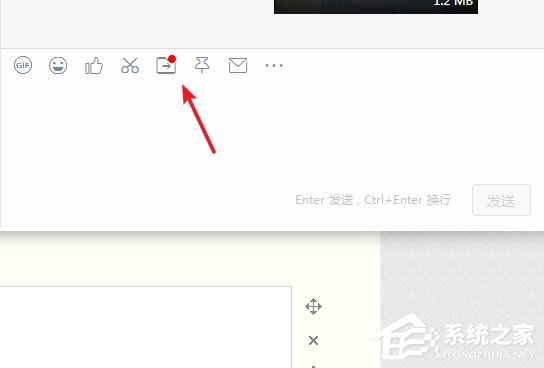
2、分别可以发送本地文件、本地文件夹、钉盘文件三种不同的类型。可以根据实际文件所在的位置来确定选择哪个,常用的是使用本地文件。
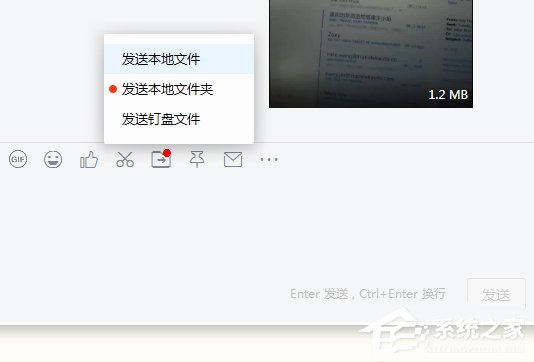
3、发送成功后就可以直接浏览、点评、另存为等操作。
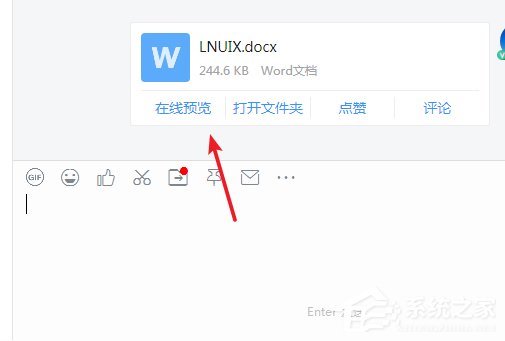
4、鼠标移到文件上,在左边会显示一个…的小图标,点击可以进行更多的操作功能。
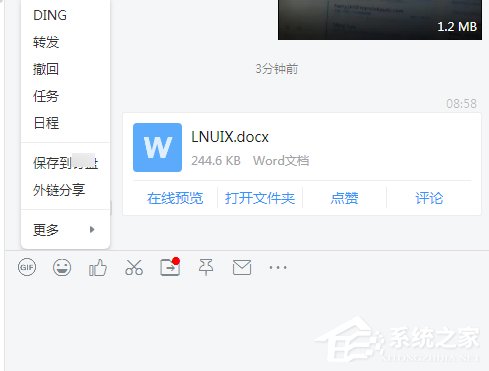
5、默认平台为每个账号提供了2G的免费网盘,可以把一些暂时的文件直接保存在上面,这样下次使用就会比较方便了。
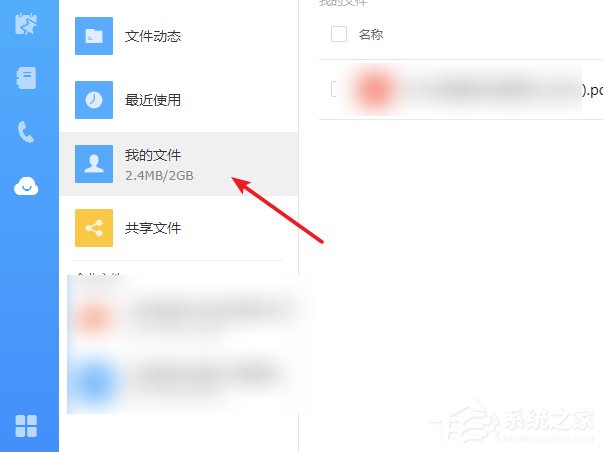
6、打开文件动态,可以查看历史文件数据的记录。
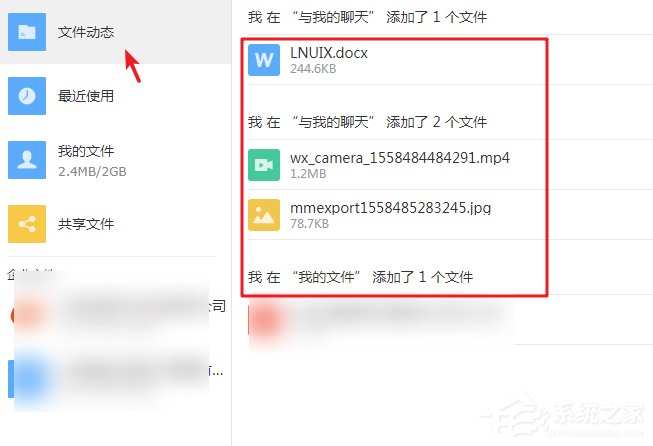
钉钉查看文件的方法步骤就介绍完了,大家都学会了吗?还想了解更多的软件教程请大家关注系统之家。
该文章是否有帮助到您?
常见问题
- monterey12.1正式版无法检测更新详情0次
- zui13更新计划详细介绍0次
- 优麒麟u盘安装详细教程0次
- 优麒麟和银河麒麟区别详细介绍0次
- monterey屏幕镜像使用教程0次
- monterey关闭sip教程0次
- 优麒麟操作系统详细评测0次
- monterey支持多设备互动吗详情0次
- 优麒麟中文设置教程0次
- monterey和bigsur区别详细介绍0次
系统下载排行
周
月
其他人正在下载
更多
安卓下载
更多
手机上观看
![]() 扫码手机上观看
扫码手机上观看
下一个:
U盘重装视频












